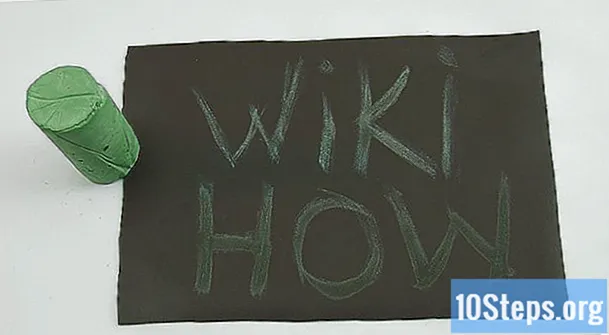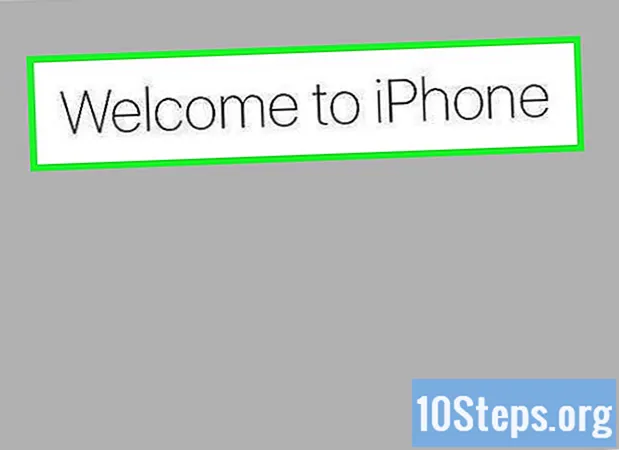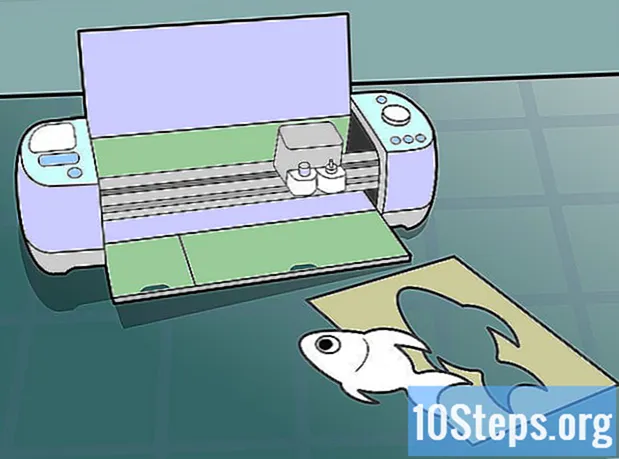Зміст
Delta Search - це шкідлива панель інструментів веб-браузера, яку дуже важко видалити. Якщо Google Chrome постійно переспрямовує ваш веб-перегляд, він може бути заражений. Подібним чином можуть бути заражені й інші браузери. На щастя, за допомогою відповідних інструментів можна назавжди видалити цю панель інструментів.
Кроки
Частина 1 з 4: Видалення програмного забезпечення
Відкрийте "Панель управління". Delta Search, ймовірно, було встановлено разом із кількома іншими небажаними програмами. Першим кроком у видаленні його з комп’ютера є видалення цих програм.
- Windows 10 і 8.1 - Клацніть правою кнопкою миші на меню "Пуск" і виберіть "Панель управління".
- Windows 8 - натисніть клавіші ⊞ Виграй+X і виберіть "Панель управління".
- Windows 7, Vista і XP - Клацніть на меню "Пуск" і виберіть "Панель управління".

Виберіть "Видалити програму" або "Програми та ресурси". Якщо ви використовуєте Windows XP, виберіть "Установка та видалення програм".
Знайдіть програми Dental Search. Знайдіть наступні програми у списку встановленого програмного забезпечення. Також видаліть усі нещодавно встановлені програми, які ви не впізнаєте. Клацніть на стовпець "Встановлено в", щоб упорядкувати список за датою встановлення.- BitGuard
- BrowserProtect
- Панель інструментів Delta Chrome
- Панель інструментів Delta
- Yontoo
- Mixi.DJ

Виберіть небажану програму зі списку та натисніть "Видалити". Уважно прочитайте всі повідомлення на екрані, щоб видалити програму з операційної системи. Повторіть процес із усіма переліченими вище програмами та з невідомими програмами, які нещодавно були встановлені.
Частина 2 з 4: Перевизначення Інтернет-браузерів
Скиньте Internet Explorer. Навіть якщо ви не використовуєте Internet Explorer, він все одно пов'язаний з операційною системою і може призвести до поширення інфекції.
- Відкрийте Internet Explorer і натисніть піктограму шестерні або меню «Інструменти». Якщо ви не бачите рядка меню, натисніть клавішу Alt.
- Виберіть "Властивості браузера".
- Клацніть на вкладку «Додатково» та натисніть «Скинути».
- Установіть прапорець «Видалити особисті налаштування» та натисніть «Скинути». Потім закрийте Internet Explorer.
Скиньте Google Chrome. Повернення Google Chrome до стандартних налаштувань - це найшвидший спосіб видалити Delta Search. Вибране не буде видалено.
- Натисніть кнопку меню Chrome (☰) і виберіть "Налаштування".
- Клацніть на посилання "Показати розширені налаштування ..." та прокрутіть униз сторінки.
- Натисніть кнопку "Скинути налаштування", а потім "Скинути" для підтвердження.
Скиньте Firefox. Якщо ви використовуєте Firefox регулярно або навіть зрідка, вам також потрібно скинути його. В іншому випадку перейдіть до наступного кроку.
- Натисніть кнопку меню (☰).
- Клацніть на кнопку "?" і виберіть "Дані підтримки".
- Натисніть "Відновити Firefox", а потім "Відновити Firefox" ще раз для підтвердження.
Скиньте налаштування інших веб-переглядачів. Якщо ви використовуєте інші браузери, вам також потрібно буде скинути його. Процес може відрізнятися, але вони дуже схожі на методи, описані вище. Щоб отримати докладнішу інформацію, перегляньте сторінку підтримки браузера.
Частина 3 з 4: Видалення ярликів
Завантажте інструмент очищення ярликів веб-браузера. Можливо, Delta Search змінила ярлики браузера, через що вони відкривали веб-сайт Delta Search кожного разу, коли вони використовуються. Зміна цих ярликів залишатиметься навіть після скидання браузера. Спільнота шкідливих програм BleepingComputer розробила безкоштовний інструмент, який сканує існуючі ярлики та автоматично видаляє переспрямування.
- Цей інструмент можна безкоштовно завантажити за таким посиланням.
Запустіть файл . Windows може попросити підтвердження перед його відкриттям. Поки ви завантажуєте його з веб-сайту BleepingComputer, він буде в безпеці. Сканування розпочнеться негайно, і це займе лише кілька хвилин.
Перевірте журнал, щоб побачити, які ярлики були змінені. На робочому столі буде створений текстовий файл із назвою "sc-cleaner.txt". Відкрийте цей файл, щоб переглянути список ярликів, виправлених під час сканування.
Знайдіть ярлики, які не були відскановані. Програма перевіряє лише найпоширеніші ярлики в найпоширеніших місцях. Якщо ваші ярлики знаходяться в різних місцях, вам потрібно перевірити їх вручну:
- Клацніть правою кнопкою миші на ярлику та виберіть "Властивості".
- Знайдіть поле "Пункт призначення". Це шлях до програми інтернет-браузера. Якщо кінець шляху містить веб-адресу, видаліть її так, щоб вона просто вказувала на програму.
Частина 4 з 4: Перевірка на наявність зловмисного програмного забезпечення
Завантажте деякі засоби видалення шкідливих програм. Видалення програмного забезпечення та скидання налаштувань браузерів недостатньо, щоб запобігти поверненню Delta Search на ваш комп’ютер. Вам потрібно буде скористатися деякими безкоштовними інструментами захисту від шкідливих програм, щоб знайти та видалити всі сліди пошуку Delta. Завантажте та встановіть такі програми:
- AdwCleaner -
- Malwarebytes Antimalware - (виберіть безкоштовну версію)
- HitmanPro -
Встановіть та запустіть AdwCleaner. Відкриваючи AdwCleaner, натисніть кнопку "Сканувати", щоб розпочати сканування системи. Цей процес може зайняти близько 20 хвилин, залежно від швидкості роботи комп’ютера. В кінці натисніть кнопку «Очистити», щоб видалити будь-які сліди виявлених інфекцій.
Встановіть та запустіть Malwarebytes Antimalware. Відкриваючи програму вперше, перевірте наявність оновлень. Натисніть кнопку "Сканувати зараз", щоб розпочати сканування системи. Зазвичай ця процедура займає близько 30 хвилин. Натисніть кнопку "Карантин все" після сканування, щоб видалити виявлені зараження.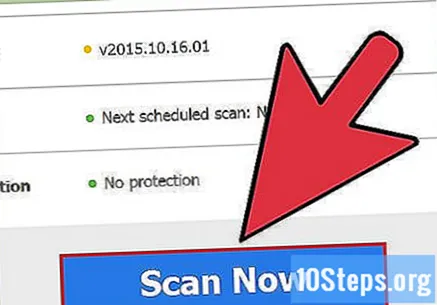
Встановіть і запустіть HitmanPro. HitmanPro автоматично розпочне сканування після встановлення - ви також можете запустити його, не встановлюючи. В кінці перевірки натисніть кнопку «Активувати безкоштовну ліцензію». Це дозволяє безкоштовно видалити виявлені HitmanPro інфекції. Ви можете використовувати його безкоштовно протягом 30 днів, але якщо все буде добре, вам, мабуть, доведеться використовувати його лише один раз. Крім того, ви можете заново встановити його наприкінці 30 днів, якщо це необхідно.
Перезавантажте комп'ютер і повторіть усі три перевірки. Цей крок може бути не потрібним, але іноді перезапуск допомагає програмам знайти щось, що не було знайдено вперше. Якщо при скануванні більше не виявлено інфекцій, то, мабуть, більше нічого робити не потрібно.
Поради
- Встановлюючи програми, завантажені з Інтернету, звертайте увагу на кожен крок інсталяції та умови використання. Використовуйте спеціальну інсталяцію замість Express, коли це можливо, і встановлюйте лише ті програми, які вам дійсно потрібні. Видаляйте доповнення та панелі інструментів, коли вони пропонуються.
- Завантажуючи програму, переконайтеся, що вона надходить із надійного джерела. Шукайте в Інтернеті спочатку, якщо не впевнені. Деяке небажане програмне забезпечення може бути додано разом з інсталяцією іншим розповсюджувачем, а не оригінальним розробником.